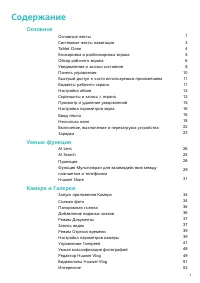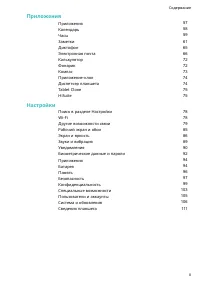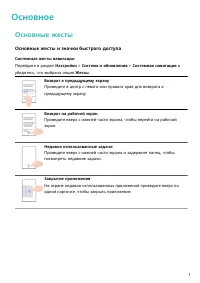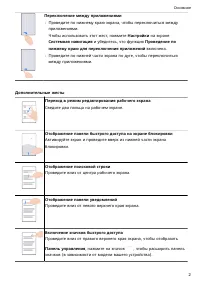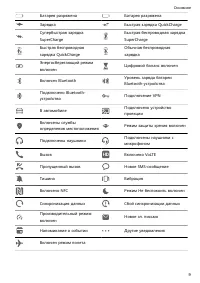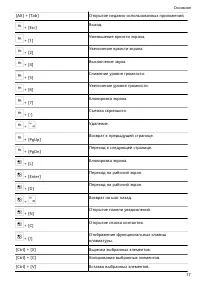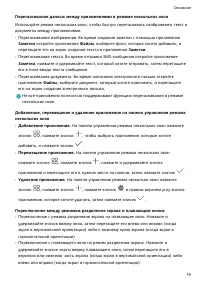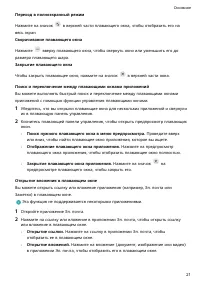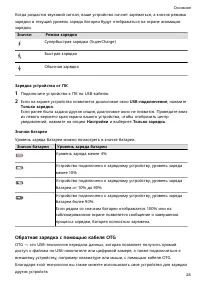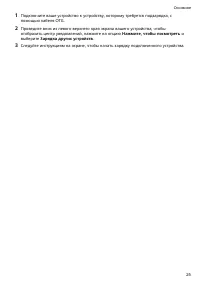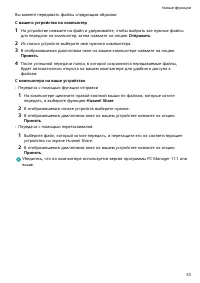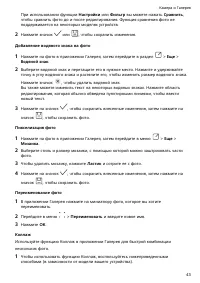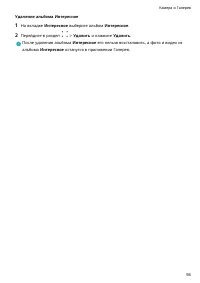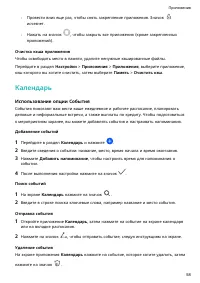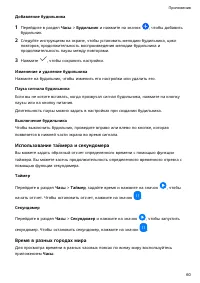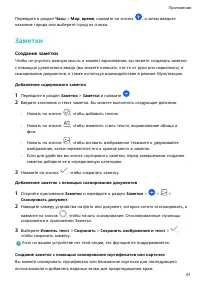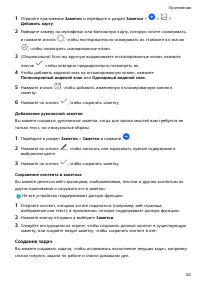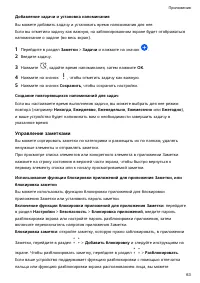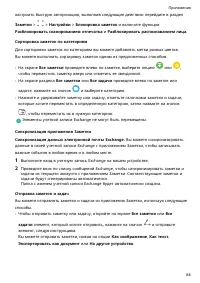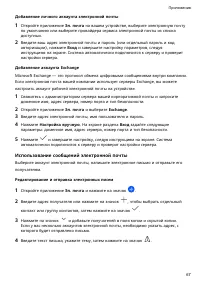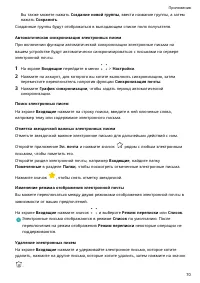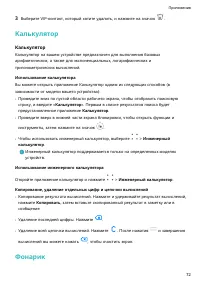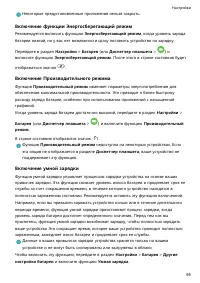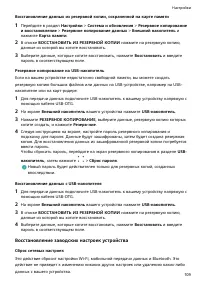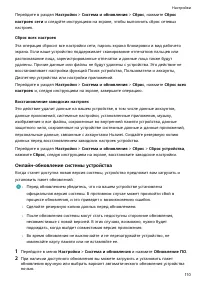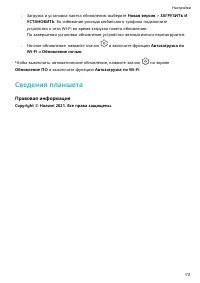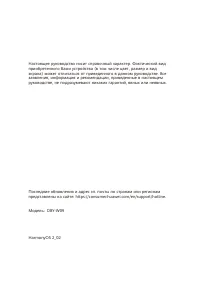Планшеты Huawei MatePad 11 (DBY-W09) - инструкция пользователя по применению, эксплуатации и установке на русском языке. Мы надеемся, она поможет вам решить возникшие у вас вопросы при эксплуатации техники.
Если остались вопросы, задайте их в комментариях после инструкции.
"Загружаем инструкцию", означает, что нужно подождать пока файл загрузится и можно будет его читать онлайн. Некоторые инструкции очень большие и время их появления зависит от вашей скорости интернета.
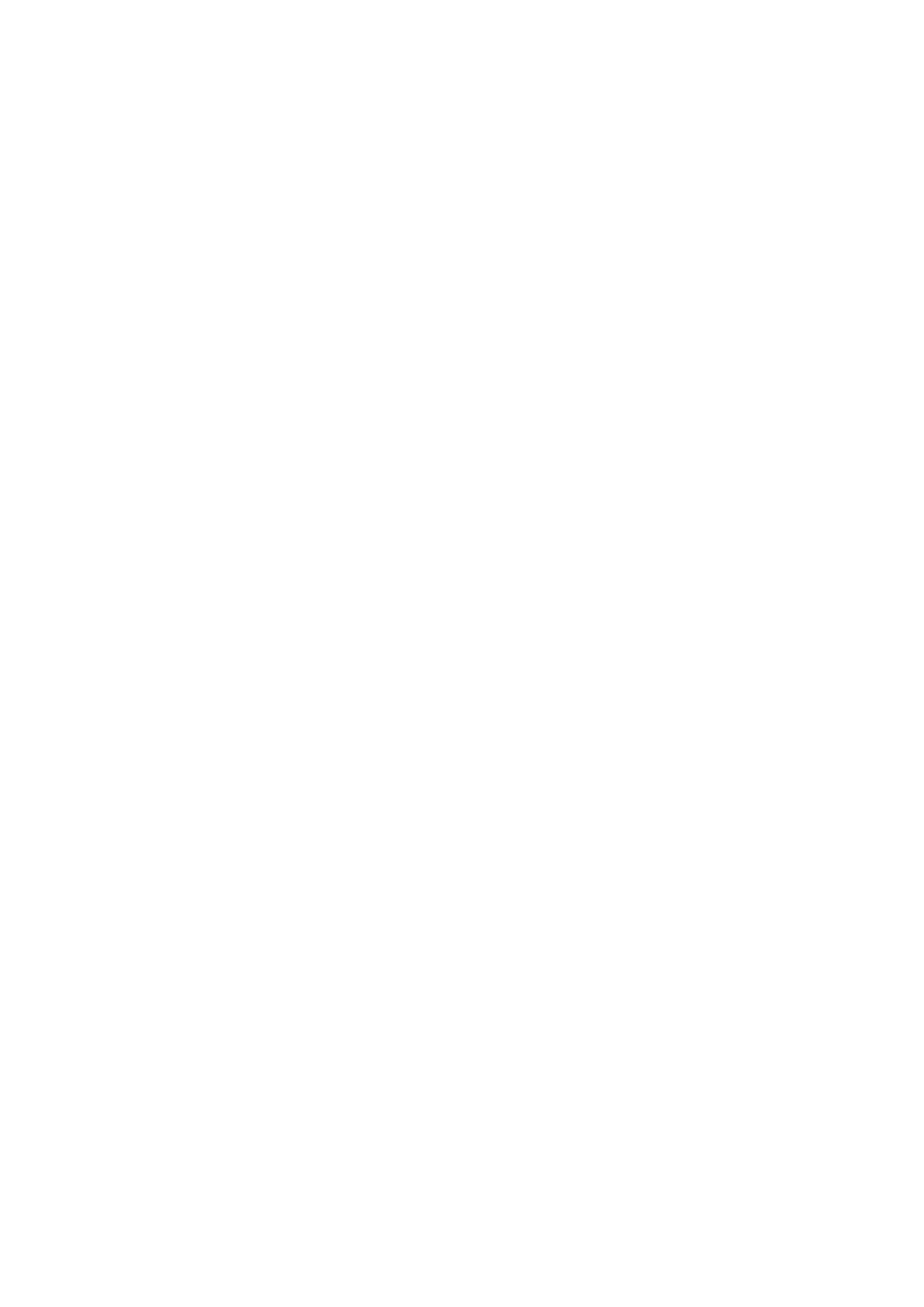
Рабочий экран и обои
Управление видом рабочего экрана
Вы можете персонализировать вид рабочего экрана.
Перемещение значков приложений на рабочем экране
Нажмите и удерживайте приложение, которое хотите переместить, затем перетащите
его в нужное место на рабочем экране.
Выравнивание значков приложений на рабочем экране
На рабочем экране сведите два пальца вместе, чтобы перейти в раздел Настройки
экрана, затем включите функцию Автоматическое выравнивание. Когда эта функция
активна, при удалении приложений пустые места на рабочем экране будут
автоматически заполняться значками других приложений.
Закрепление значков приложений на рабочем экране
На рабочем экране сведите два пальца вместе, чтобы перейти в раздел Настройки
экрана, затем включите функцию Блокировка вида.
Схема отображения значков на рабочем экране
На рабочем экране сведите два пальца вместе, перейдите в раздел Настройки экрана
> Вид, затем выберите удобную для вас схему отображения.
Управление видом рабочего экрана в меню настроек устройства
В разделе Настройки > Рабочий экран и обои > Настройки экрана вы можете
включить функцию Автоматическое выравнивание и задать другие настройки.
Перемещение значков приложений в папку
Для более удобного управления значками приложений вы можете создавать на
рабочем экране папки, редактировать их названия и объединять в них значки схожих
приложений.
1
Нажмите и удерживайте значок, затем перетащите его на значок другого
приложения. Система автоматически создаст папку, содержащую оба приложения, с
которыми вы выполнили это действие.
Ваше устройство автоматически задаст имя папки на основе типа приложений в
папке, а также предложит добавить в папку приложения из той же категории.
2
Откройте папку, нажмите на ее имя и введите новое имя.
Настройки
85